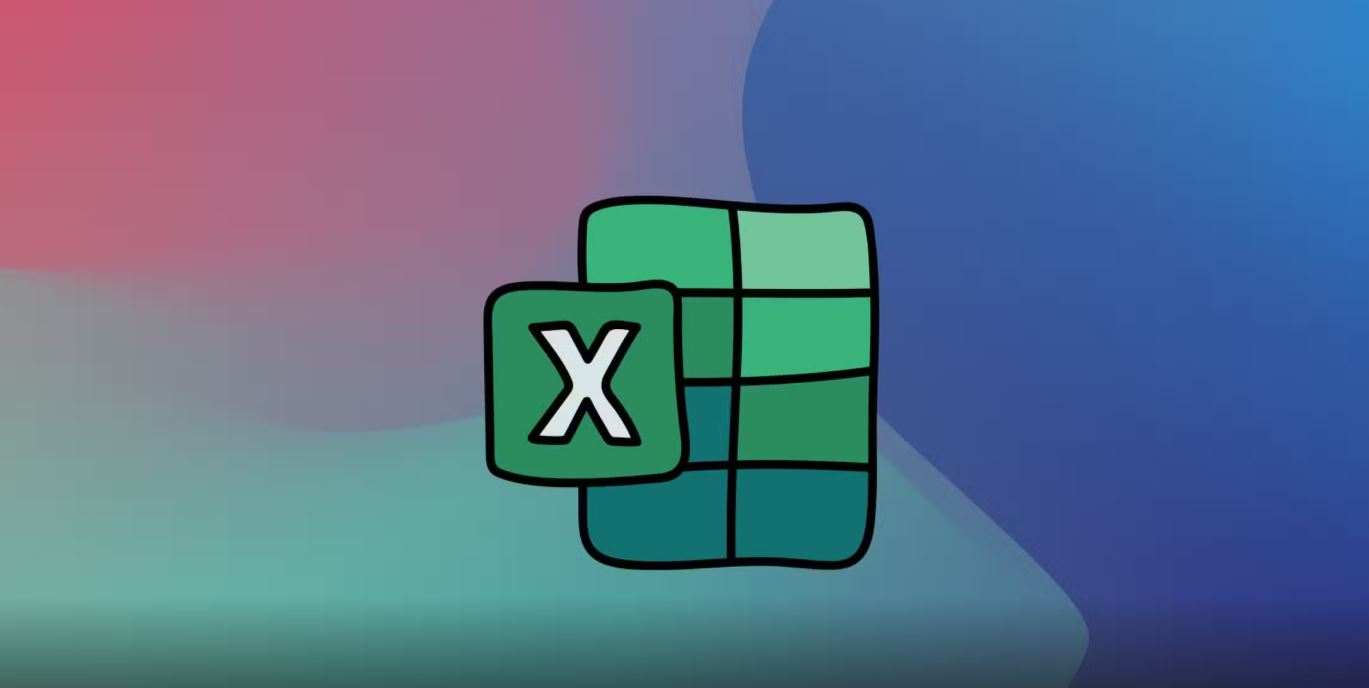Excel è uno strumento potente, ma la maggior parte delle persone utilizza solo una parte delle sue capacità. In questo articolo vi sveleremo 10 funzioni e trucchi nascosti che velocizzeranno il vostro lavoro e renderanno i vostri fogli di calcolo più efficienti. Leggete anche: Come utilizzare ChatGPT per l'automazione di Excel
1. Riempimento flash - Ctrl + E
Perché copiare manualmente i dati quando Excel può farlo per voi?
Esempio:
Avete una colonna con i nomi completi, ma vi servono solo i cognomi.
- Inserire manualmente il nome e il cognome.
- Stampa Ctrl + E - Excel riempirà automaticamente il resto in base al modello scelto.
2. Trasposizione dei dati (da righe a colonne e viceversa)
Avete bisogno di girare un tavolo? Facile!
- Copiare l'intervallo.
- Fare clic con il tasto destro del mouse → "Incolla speciale" → "Trasposizione".
3. Tabelle intelligenti (Ctrl + T)
Converte un intervallo in un valore "tavolo intelligente"ed Excel estenderà automaticamente le formule e la formattazione.
- Selezionare i dati.
- Stampa Ctrl + T → OK.
4. Navigazione rapida - Ctrl + tasti freccia
Muoversi all'interno del foglio di calcolo in modo istantaneo:
- Ctrl + ↓ - saltare in fondo a una colonna.
- Ctrl + Shift + ↓ - selezionare tutti i dati fino all'ultima cella.
5. Formattazione condizionale per la visualizzazione
Evidenziare i dati importanti:
- Selezionare l'intervallo.
- Home → Formattazione condizionale → scegliere una regola (ad esempio, le scale di colore).
6. VLOOKUP per la ricerca dei dati
Avete bisogno di trovare un valore in base a una chiave? Nessun problema!
=VLOOKUP(lookup_value, table, column_index, 0)
Suggerimento: Nelle versioni più recenti, utilizzate XLOOKUP: è ancora meglio!
7. Somma condizionale - SUMIF
Riassumete solo ciò che vi serve:
=SUMIF(range, criteri, sum_range)
Esempio:
=SUMIF(A2:A10, ">100", B2:B10)
8. Rimozione dei duplicati in 2 clic
- Selezionare i dati.
- Dati → Rimuovi duplicati.
9. Scorciatoie per le azioni istantanee
- F2 - modificare una cella.
- F4 - bloccare un riferimento (A1).
- Alt + = - autosomma.
10. Macro per automatizzare le attività ripetitive
Registrare le azioni ripetitive:
- Visualizza → Macro → Macro di registrazione.
- Eseguire i passi.
- Interrompere la registrazione ed eseguire la macro con un pulsante.
Conclusione
Questi trucchi vi aiuteranno a lavorare in modo più veloce e intelligente con Excel. Provateli e condividete i vostri risultati nei commenti su LinkUp.su!